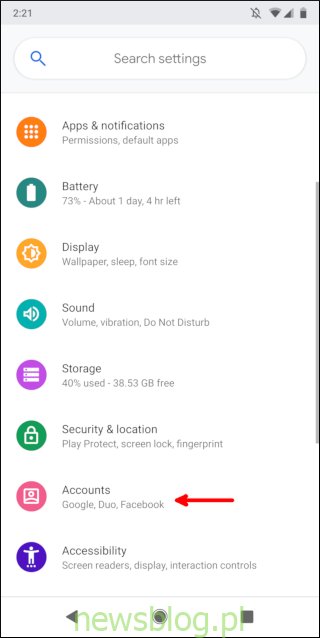Android oferuje kilka opcji przenoszenia kontaktów na nowe urządzenie. Domyślnie wszystko powinno być zsynchronizowane podczas konfigurowania nowego urządzenia, ale nawet jeśli synchronizacja jest wyłączona, możesz łatwo przenieść kontakty.
Prosty sposób: synchronizacja z kontem Google
Prawie wszystkie urządzenia z Androidem sprzedawane poza Chinami są wyposażone w usługi Google, w tym możliwość synchronizacji kontaktów między urządzeniami. Powinno to być włączone domyślnie po zalogowaniu się na konto Google, ale oto jak się upewnić. Piszemy ten przewodnik przy użyciu Pixel 2 XL z systemem Android 9.0, ale powinien wyglądać podobnie na innych urządzeniach z Androidem. Używamy również standardowych aplikacji Kontakty Google, które możesz pobrać ze Sklepu Play. Te kroki mogą nie być takie same w innych aplikacjach Kontakt, więc jeśli masz problemy, zalecamy skorzystanie z Kontaktów Google.
Zacznij od otwarcia aplikacji Ustawienia i dotykając „Konta”.
Kliknij swoje konto Google.
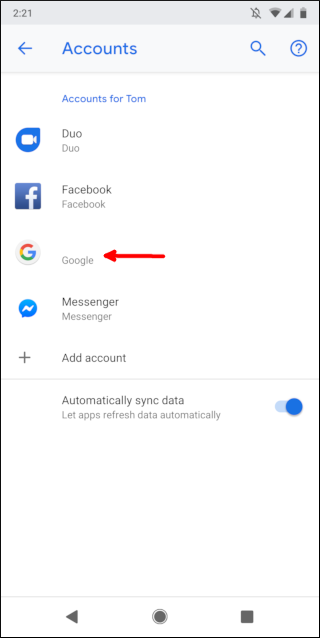
Wybierz „Synchronizacja kont”.
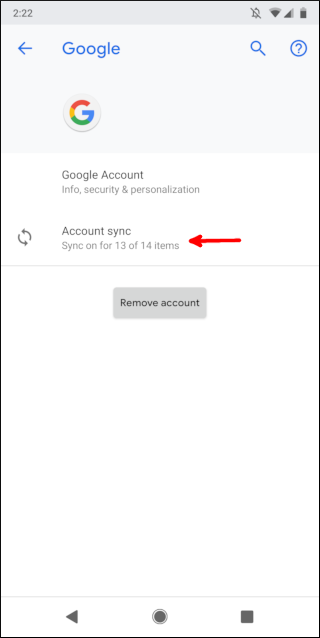
Upewnij się, że przełącznik „Kontakty” jest włączony. Musi być włączona, aby Twoje kontakty mogły się zsynchronizować.
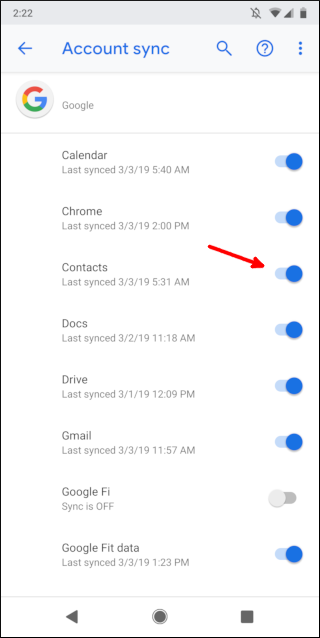
Otóż to! Twoje istniejące kontakty zostaną zsynchronizowane z Twoim kontem Google i będą tam na każdym nowym telefonie z Androidem, na który się zalogujesz.
Sposób ręczny: wykonaj kopię zapasową i przywróć plik kontaktów
Jeśli Twój telefon nie oferuje usług Google – lub jeśli chcesz po prostu skopiować rzeczy na siebie – możesz utworzyć kopię zapasową pliku .vcf zawierającego wszystkie Twoje kontakty. Zacznij od otwarcia aplikacji Kontakty, a następnie wybierz ikonę menu w lewym górnym rogu. Ponownie używamy Kontakty Google aplikację tutaj.
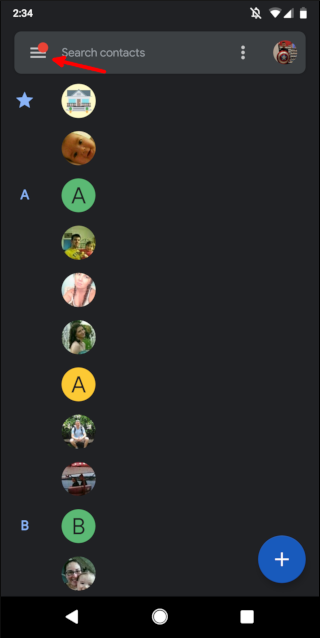
Wybierz „Ustawienia” w menu.
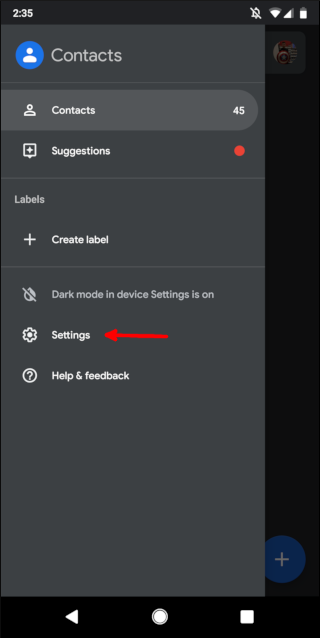
Wybierz opcję „Eksportuj” na ekranie ustawień.
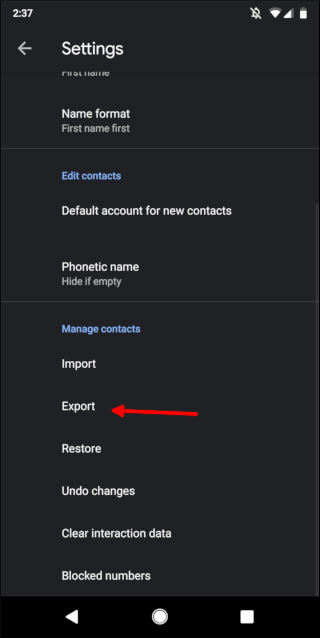
Wybierz „Zezwól” w monicie o pozwolenie. Umożliwi to aplikacji Kontakty dostęp do zdjęć, multimediów i plików na urządzeniu z systemem Android.
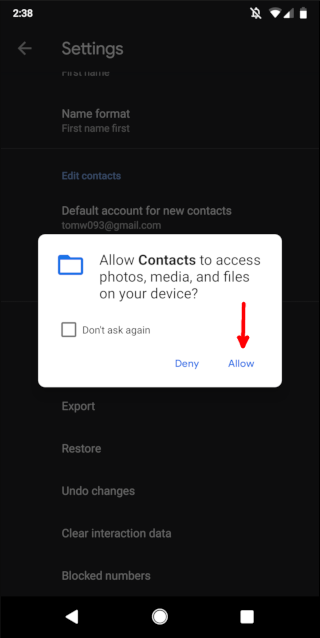
Kliknij przycisk „Zapisz” w prawym dolnym rogu.
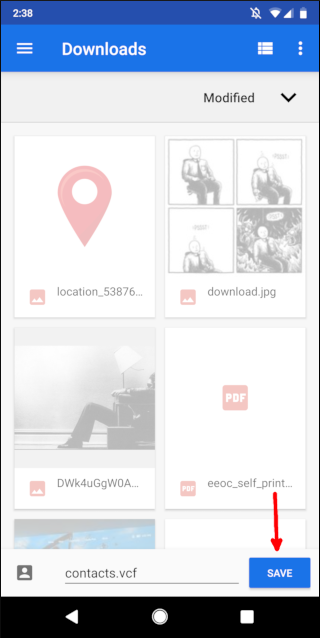
Możesz przenieść plik .vcf na nowy telefon, kopiując go na dysk USB, przenosząc na komputer lub ulubioną usługę w chmurze. Po przeniesieniu pliku do nowego telefonu otwórz ponownie aplikację Kontakty. Stuknij ikonę menu w lewym górnym rogu.
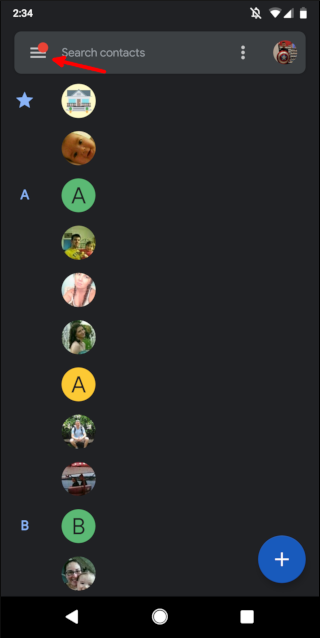
Wybierz „Ustawienia” w menu.
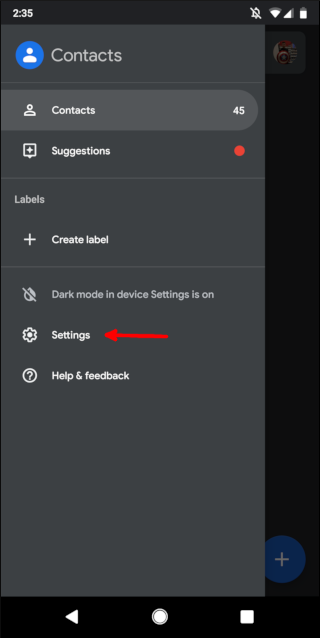
Wskaż „Importuj” na ekranie ustawień.
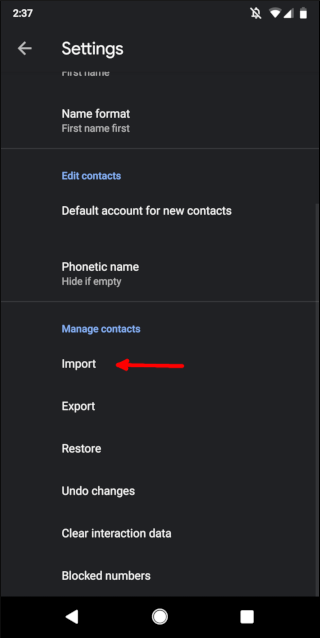
Wybierz „.vcf file” w wyskakującym oknie.
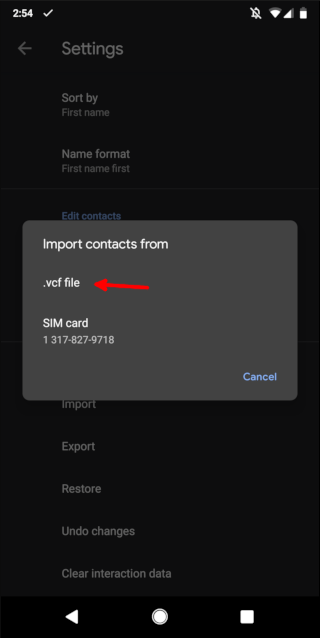
Przejdź do pliku .vcf z poprzedniego telefonu i otwórz go.
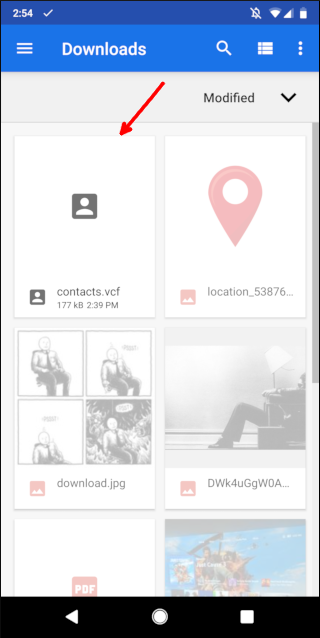
Twoje kontakty zostaną zaimportowane do nowego telefonu i możesz zacząć dzwonić i wysyłać wiadomości do swoich ulubionych osób.